Autodesk Exchange Apps - Настройка учётной записи PayPal
Данная информация касается только платных приложений, распространяемых через онлайн – магазин приложений AutodeskÒ Exchange Apps. Обязательно проверьте, соответствуют ли ваши настройки описанным ниже.
Рекомендуемый тип учетной записи PayPal

- При регистрации вы можете выбрать 2 типа учетной записи: «Личный» (Personal) и «Корпоративный» (Business).
При создании учетной записи категории «Личный» (Personal) ей автоматически присваивается статус «Премьер» (Premier).
![]()
- Учетная запись PayPal «Корпоративный» (Business) позволяет издателям вести бизнес от имени частного предпринимателя, компании или группы компаний и стоит не дороже учетной записи «Личный» (Personal).
Щелкните здесь, чтобы перейти к сравнению типов учетных записей PayPal (Далее нажмите на кнопку Зарегистрироваться).
ПРИМЕЧАНИЕ: При создании новой учетной записи, достаточно перейти на сайт PayPal, в меню сверху выберите «Продажи» – «Продажи через Веб сайт», далее абзац «Принимайте карты и PayPal на веб-сайте» - «Подробнее о платежах через веб-сайт» -«Начать сейчас» - «Создать новый счет» — такая учетная запись позволяет принимать платежи не только от пользователей PayPal, но и от любых покупателей с кредитной картой и без учетной записи PayPal.
Autodesk Exchange Apps использует систему PayPal для проведения платежей. Чтобы покупатели имели возможность приобрести ваше приложение, пожалуйста, убедитесь, чтобы мгновенные платежные уведомления (IPN) - ВКЛЮЧЕНЫ.
Если вы только что создали вашу учетную запись или вы никогда не перенастраивали мгновенные платежные уведомления (IPN) (т.е. не отключали их), то, скорее всего, вы можете пропустить этот раздел. Однако мы просим Вас убедиться наверняка, что мгновенные платежные уведомления (IPN) включены.
Вы можете указать любой URL-адрес для уведомления, в том числе и тот, который ссылается на ваш собственный платежный сервер, так как магазин приложений Autodesk Exchange Apps сам изменит его, если это потребуется во время оплаты. Если вы не уверены, какой URL-адрес для уведомления указать, то можете воспользоваться ссылкой магазина http://apps.exchange.autodesk.com/Payment/IPNHandler
Чтобы изменить настройки мгновенных платежных уведомлений (IPN), войдите в свою учетную запись PayPal «Премьер» (Premier) или «Корпоративный» (Business). На вкладке «Мой счет» щелкните на ссылке «Профиль» в верхней строке меню.

В навигационном меню, в левой части экрана, нажмите на «Мои инструменты продаж».
Далее найдите раздел «Получение платежей и управление рисками» и подраздел «Уведомления о мгновенных платежах» и нажмите «Обновить» напротив этого подраздела.
На странице параметров «Мгновенное платежное уведомление (IPN)» нажмите кнопку «Выбрать параметры IPN».
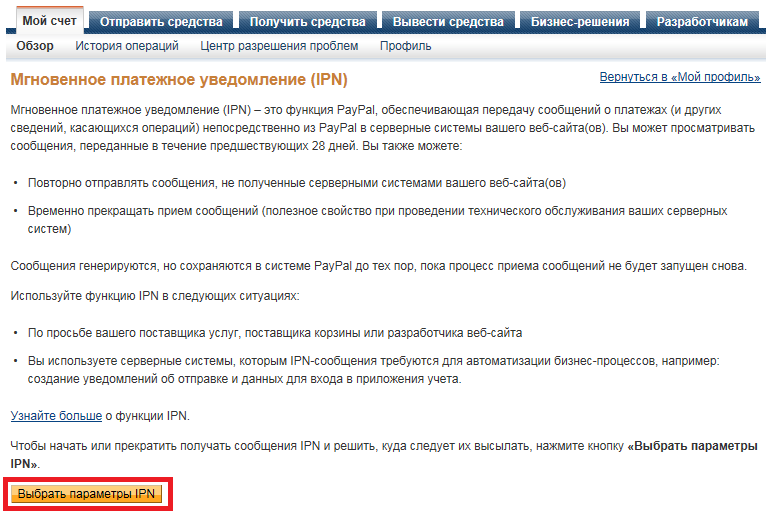
Включите получение Мгновенных платежных уведомлений, выбрав опцию «Принимать IPN – сообщения (Включено)» и введя значение URL-адреса в поле «URL-адрес для уведомления».
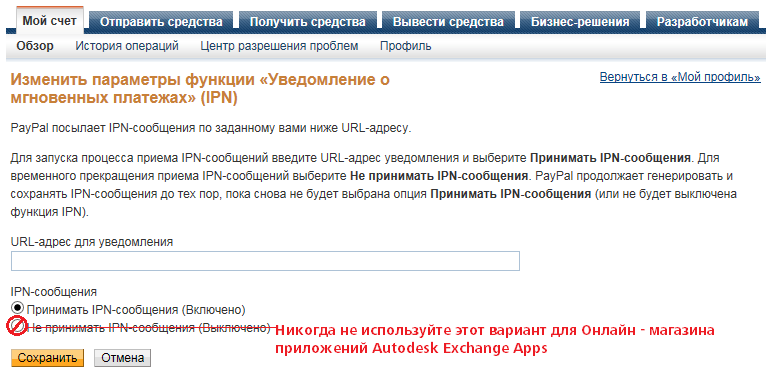
Сохраните изменения, нажав кнопку «Сохранить». Вы будете перенаправлены на страницу параметров IPN, где указано, что функция IPN теперь включена:
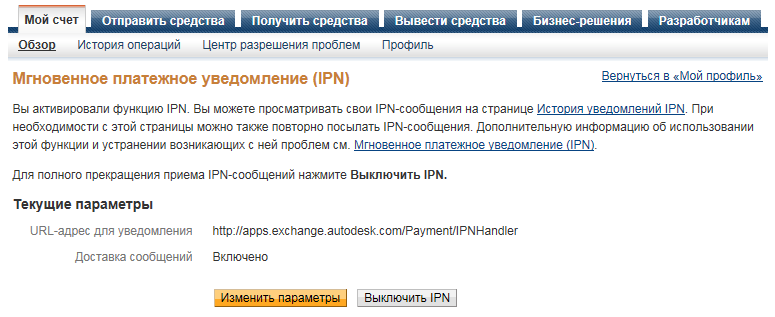
Включение опции автоматического возврата на веб-сайт после завершения платежа
Для удобства пользователей, которые будут загружать ваши приложения, чтобы избежать лишних щелчков мыши, нужно включить Автоматический возврат на веб-сайт после завершения платежа. Тогда PayPal автоматически перенаправит пользователя после покупки обратно в магазин приложений. Вам необходимо указать только URL возврата на сайт. Это может быть как ваш собственный сайт, так и стандартный URL возврата для магазина приложений Autodesk Exchange Apps http://apps.exchange.autodesk.com/Payment/Success.
Пример приведен ниже:
В навигационном меню, в левой части экрана, выберите «Мои инструменты продаж»
В разделе «Продажа в Интернете» найдите пункт «Настройки веб-сайта» и нажмите «Обновить» напротив этого подраздела.
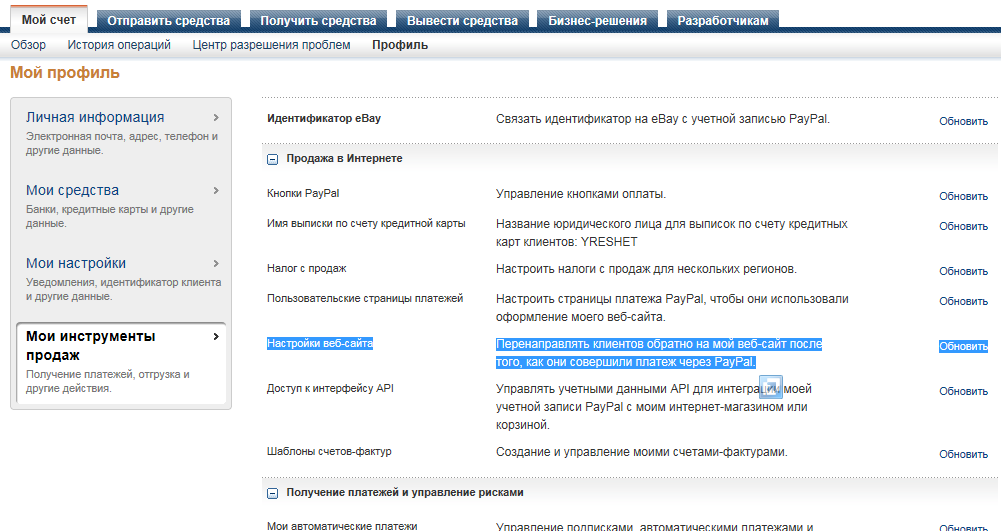
Включите опцию «Автоматический возврат на веб-сайт после завершения платежа».
В поле «URL возврата» введите URL-адрес.
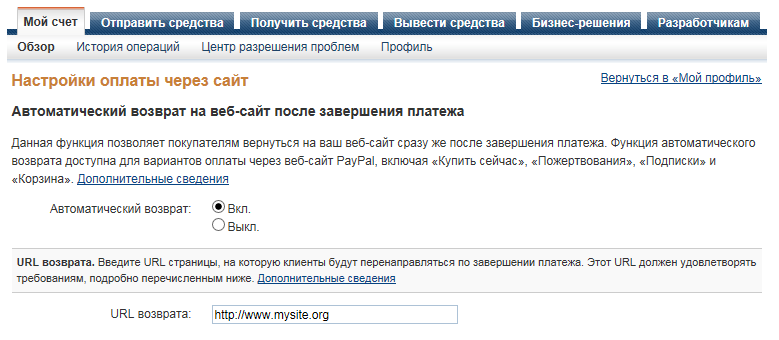
Прокрутите страницу вниз и нажмите «Сохранить».
Проверка неудачных покупок
Если ваш клиент сообщает о неудачной попытке приобрести продукт, перейдите на страницу «Журнал мгновенных уведомлений о платежах (IPN)», чтобы ознакомиться с информацией о транзакции. На странице «Журнал мгновенных уведомлений о платежах (IPN)» вы можете просмотреть все отправленные мгновенные уведомления о платежах (IPN) и их статус.
Чтобы перейти на страницу «Журнал мгновенных уведомлений о платежах (IPN)», войдите в свою учетную запись и в меню «История операций» выберите пункт «Журнал мгновенных уведомлений о платежах (IPN)»:
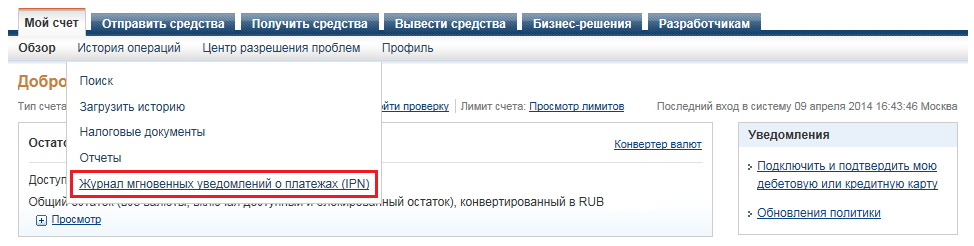
На этой странице вы можете просмотреть все мгновенные уведомления о платежах (IPN) и увидеть их статус:
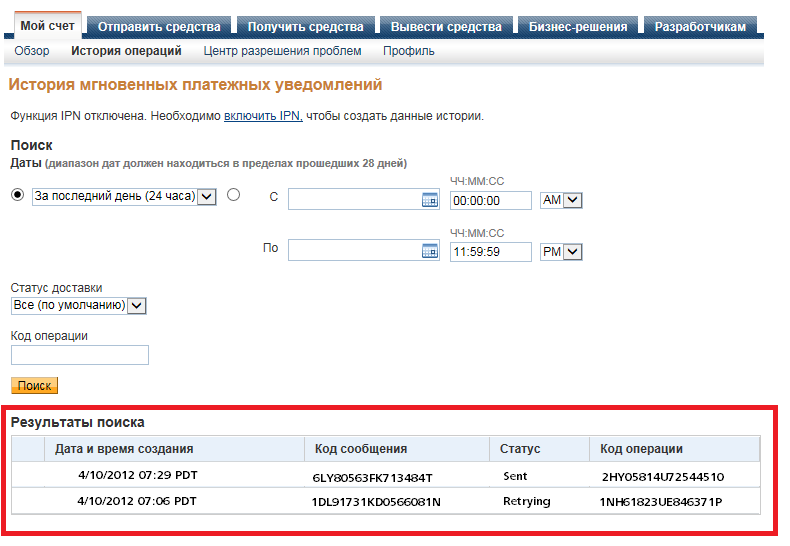
Статус «Retrying» означает, что транзакция не состоялась. PayPal продолжит делать попытки, пока транзакция не удастся. Щелкнув на код в столбце «Код сообщения», можно просмотреть подробную информацию о транзакции.
Если клиент сообщает о неудачной транзакции PayPal, тогда как вы верно задали параметры для опции «Мгновенное платежное уведомление (IPN)», пожалуйста, напишите о своей проблеме по адресу AppSubmissions@autodesk.com (пожалуйста, пишите на английском языке).
Обсуждение: http://adn-cis.org/forum/index.php?topic=843
Опубликовано 03.07.2014Отредактировано 03.07.2014 в 17:46:11


